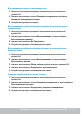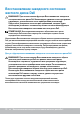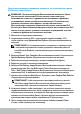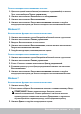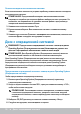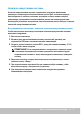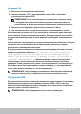Users Guide
Резервное копирование и восстановление данных Dell
71
Восстановление данных из резервной копии
1.
Запустите приложение резервного копирования и восстановления
данных Dell.
2.
Нажмите или коснитесь значка Резервное копирование и выберите
Резервное копирование системы.
3.
Следуйте инструкциям на экране.
Восстановление выбранных файлов или папок из полной резервной
копии системы
1.
Запустите приложение резервного копирования и восстановления
данных Dell.
2.
Нажмите или коснитесь значка Восстановление, а затем выберите
Восстановление данных.
3.
Нажмите или коснитесь Да, Продолжить.
4.
Следуйте инструкциям, появляющимся на экране.
Восстановление выбранных файлов или папок из резервной копии
файлов & папок
1.
Запустите приложение резервного копирования и восстановления
данных Dell.
2.
Нажмите или коснитесь значка Восстановление, а затем выберите
Восстановить данные.
3.
Нажмите или коснитесь Обзор, выберите файлы и папки и нажмите OK.
4.
Нажмите или коснитесь Осуществить восстановление.
5.
Следуйте инструкциям, появляющимся на экране.
Создание полной резервной копии системы
1.
Запустите приложение резервного копирования и восстановления
данных Dell.
2.
Нажмите или коснитесь значка Резервное копирование, а затем выберите
Восстановление системы.
3.
Нажмите или коснитесь Осуществить резервное копирование.
4.
Следуйте инструкциям, появляющимся на экране.